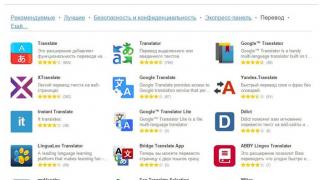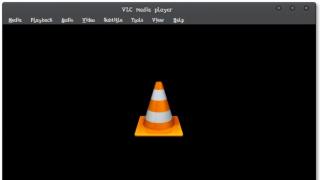Sada su stvoreni mnogi paketi ilustrativne grafike koji sadrže jednostavne, napredne i moćne alate za vektorsku grafiku za pripremu materijala za ispis i stvaranje stranica na Internetu.
Za izradu grafičkog objekta trebat će vam ilustrativni program za vektorsku grafiku. Kvaliteta i korisnost alata za vektorsku grafiku određena je uglavnom mogućnostima skaliranja.
Paketi vektorske ili ilustrativne grafike oduvijek su se temeljili na objektno orijentiranom pristupu, omogućujući vam da nacrtate obrise objekata i zatim ih ispunite ili ispunite uzorcima. Te staze možete reproducirati vrlo precizno u bilo kojoj veličini, jer su oblikovane pomoću matematičkog modela točaka i krivulja, a ne kao bitmape - u obliku mreže ispunjene pravokutnim pikselima.
Nove značajke koje se nalaze u ovoj kategoriji proizvoda uključuju višebojno gradijentno sjenčanje. Primitivni elementi kao što su poligoni, zvijezde i spirale postali su uobičajeni atributi takvih paketa. Povezane boje omogućuju vam da crvenu boju ruže zamijenite žutom, mijenjajući samo osnovnu boju; sve povezane nijanse automatski će se promijeniti. Slojevite interaktivne "prozirnice" u boji daju dubinu nikad prije moguću, a vektorske slike možete pretvoriti u bitmape unutar vektorske grafičke datoteke. Ako su vam jučerašnji paketi vektorske grafike dopuštali samo da stavite bitmapnu sliku u svoju datoteku, tada uz pomoć modernih programa možete ugraditi slike predstavljene u bitmap obliku, promijeniti im veličinu, pa čak i primijeniti posebne efekte i maske. Ovo olakšava proces dobivanja konačne slike pomoću slojevite grafike - kombinacije vektorskih i rasterskih datoteka potrebnih za izradu logotipa, tiskanih oglasa i slika za web.
Načela iza najnovijih paketa potpuno mijenjaju način na koji razmišljamo o vektorskoj grafici. CorelXara 1.5 uvodi potpuno novi pristup vizualizaciji, pruža nevjerojatne alate za stvaranje GIF i JPEG izlaznih datoteka i fenomenalno brz dodatak pregledniku za rad s vektorskom grafikom. Paket Expression 1.0 tvrtke Fractal Design omogućuje vam da gradite staze iz druge složene vektorske grafike, pružajući korisniku beskrajnu raznolikost vizualnih mogućnosti nedostižnih s drugim programima.
Za razliku od početničkog softvera za stolno izdavaštvo ili programa za uređivanje fotografija, koji obično sadrže najčešće korištene alate za uređivanje, grafički paketi za početnike obično su usmjereni na specifične zadatke, poput dijagrama ili tehničkog crtanja. Naučiti kako slobodno crtati Bezierove krivulje teško je čak i za profesionalca; nije manje teško svladati osnovna načela strojnog crtanja, na primjer, sliku rezova i presjeka. Osim toga, mnogi korisnici početnici ne osjećaju razliku između rasterske i vektorske grafike i možda ne znaju koje pakete koristiti u kojim slučajevima. Iz tih razloga, početnici bi trebali odvagnuti svoje zadatke u odnosu na mogućnosti programa i prebaciti se na paket za crtanje s punim značajkama tek kada su za to spremni.
U većini slučajeva, za izradu jednostavnih ilustracija, početnicima je dovoljno znati raditi sa softverskim alatima koje možda već imaju. Softverski paketi Microsoft, Corel i Lotus sadrže alate za crtanje u svojim modulima za obradu teksta i prezentacijske grafike, kao i biblioteke isječaka. Osim toga, s funkcijama AutoShape možete stvoriti veliki broj standardnih oblika, pa čak i simbola za iscrtavanje (koji mogu bacati sjene ili se čak mogu dobiti uz pomoć "ekstruzije" i time dobiti trodimenzionalnost), a WordArt galerija pruža zanimljive i šarene stilove teksta koji se mogu koristiti za zaglavlja ili oznake.
Za tehničke zadatke, pogledajmo programe za izradu dijagrama kao što su FlowCharter 7 tvrtke Micrografx ili Visio Professional 4.5 tvrtke Visio Corp. Ako počnete raditi u području CAD-a, postoji nekoliko paketa koji su prilično pristupačni u pogledu cijena i mogućnosti, uključujući AutoCAD LT od Autodeska ili Design CAD od ViaGrafxa.
Za pripremu crteža za male građevinske projekte, kao što je renoviranje jedne faze kuće ili preuređenje kuhinje, možete koristiti SoftDesk Planix i Draftix, Books That Work Visual Home ili Broderbund Software 3D Home Architect, Edition 2.
Urednici vektorske grafike:
- 1. Komercijalni
- Adobe Illustrator
- Adobe Freehand
- Corel Draw
- Xara Xtreme
- Adobe Flash
- 2. Besplatno
- Inkscape
- dizajn izražaja
Nudimo sažetak tablice glavnih karakteristika najpopularnijih programa za rad s vektorskom grafikom:
|
Adobe Illustrator |
fraktalni dizajnerski izraz |
Macromedia Freehand 7 |
Micrografx Designer 7 |
||||
|
funkcionalnost |
|||||||
|
likovna ilustracija |
prihvatljiv |
prihvatljiv |
|||||
|
tehnička ilustracija |
N/A N/A - nije primjenjivo. Ovaj proizvod ne pruža ovu mogućnost. |
||||||
|
ispis u boji |
prihvatljiv |
||||||
|
priprema web stranica |
prihvatljiv |
||||||
|
Jednostavnost korištenja |
|||||||
|
likovna ilustracija |
prihvatljiv |
||||||
|
tehnička ilustracija |
|||||||
|
ispis u boji |
|||||||
|
priprema web stranica |
|||||||
|
rad s bojom |
|||||||
|
modeli u boji |
Kategorija umjetničke ilustracije karakterizira raznolikost i svestranost alata za crtanje. Osim toga, softverski proizvodi moraju moći točno uvoziti i izvoziti razne vrste datoteka.
Kategorija ispisa u boji odražava mogućnosti softvera za usklađivanje boja i kvalitetu dobivenih ispisa. Programi ilustrativne grafike moraju odrediti spoj parova boja, izvršiti konverzije posebnih boja (spot boja) u kompozitne boje (procesna boja) i točno razdvajanje boja.
Vektorski formati:
- 1. CDR (CorelDraw)
- 2. CMX (CorelDraw)
- 3. AI (Adobe Illustrator)
- 4.EPS (Encapsulated PostScript)
- 5. WMF (Windows metadatoteke)
- 6.EMF (Windows metadatoteke)
- 7. SVG (skalabilna vektorska grafika)
- 8. XAR (Xara Xtrem)
CDR- "nativni" format programa Corel Draw. Format nije kompatibilan s drugim uređivačima vektorske grafike i s vlastitim ranijim verzijama.
AI(Adobe Illustrator) je zadani format koji je izradio Adobe Illustrator. Kasnije verzije programa nisu kompatibilne s prethodnima, ali je i dalje moguće spremiti datoteku za starije verzije. Trenutna verzija je Adobe Illustrator CS5.
EPS(Encapsulated PostScript) - format koji je stvorio Adobe na temelju jezika PostScript. Eps, koji odgovara različitim verzijama Adobe Illustrator, opisan je različitim verzijama jezika PostScript, što objašnjava nekompatibilnost kasnijih verzija s drugim programima. Za verziju 8, ovo je PostScript3. Sve fotobanke prihvaćaju vektorske ilustracije u formatu eps-8. Kada se spremaju u formatu eps-8 iz novijih verzija programa, svi efekti koji nisu bili dostupni u Illustrator8 postaju bitmap objekti. Unatoč činjenici da prema standardu EPS može sadržavati raster, fotobanke neće prihvatiti takvu ilustraciju. Dakle, ako stvarate slike za naknadnu prodaju u fotobankama, budite oprezni pri korištenju efekata. "Najpopularnija" greška ložača početnika je korištenje prozirnosti. Nedavno je fotobanka ShutterStock.com počela prihvaćati eps 10_th verziju. Ova verzija podržava transparentnost.
Eps je najsvestraniji format za vektorsku grafiku, budući da ga podržava većina vektorskih uređivača (uglavnom starije verzije, baš kao i eps8).
SVG(Scalable Vector Graphics) je format koji se temelji na XML markup jeziku. Format je stvoren između ostalog za objavljivanje vektorske grafike na Internetu, otvoreni je standard, podržava animaciju. Prednost svg-a je u tome što je on u biti tekstualna datoteka i, uz određene vještine, moguće je uređivati i stvarati vektorsku sliku u običnom uređivaču teksta. Osim toga, postoji i mogućnost kontrole atributa slike pomoću CSS lista stilova. Besplatni vektorski uređivač Inkscape prema zadanim postavkama sprema datoteku u ovom formatu.
Za web, W3C je predstavio otvoreni SVG (Scable Vector Graphics) format 2D vektorske grafike, koji je jezik sličan XML-u koji može prikazati tri vrste grafičkih objekata: oblike vektorske grafike, slike i tekst. U ovom slučaju, grafički objekti se mogu transformirati, grupirati i animirati. SVG specifikacija uključuje objektni model dokumenta - DOM (Document Object Model), koji olakšava obradu grafičkih objekata. Vektorska grafika korisna je za slike koje se sastoje od elemenata koji se mogu rastaviti na jednostavne geometrijske objekte (linije, krugovi, poligoni, tekst). Vektorski podaci su skalabilni i podložni raznim manipulacijama (uključujući rotaciju, ekstruziju, kompresiju). Vektorske slike prilagođavaju se različitim izlaznim uređajima i mogu se pretvoriti u druge vektorske formate. Nedostaci vektorske grafike uključuju problematičnu upotrebu za prijenos složenih slika (na primjer, fotografija). Renderiranje vektorskih slika može potrajati znatno dulje od rasterske datoteke iste složenosti, budući da se svaki element slike mora renderirati zasebno iu određenom nizu.
Koriste se programi za vektorsku grafiku:
- 1. Tisak (posjetnice, knjižice, brošure, memorandumi, itd.)
- 2. Multimedija
- 3. Grafike i stranice za Internet (ikone, gumbi, ilustracije)
- 4. Izrada fontova
- 5. Uredska grafika (dijagrami u Adobe Illustratoru, dijagrami)
- 6. Stvorite fotorealistične slike
- 7. Priprema za tisak (rad u boji i PostScript, PDF)
- 8. Vanjsko oglašavanje
Adobe Illustrator je standard vektorske grafike, zahvaljujući razvoju stručnjaka za jezik PostScript od strane Adobe-a, PDF, EPS formati naširoko se koriste u ispisu, web dizajnu i stvaranju fontova.
Prednosti vektorske grafike:
- 1. Mala veličina datoteke s relativno jednostavnim detaljima slike.
- 2. Mogućnost neograničenog skaliranja bez gubitka kvalitete.
- 3. Sposobnost kretanja, rotacije, rastezanja, grupiranja itd. također bez gubitka kvalitete.
- 4. Sposobnost postavljanja objekata duž osi okomite na ravninu ekrana (duž z-osi - "iznad", "ispod", "iznad svih", "ispod svih").
- 5. Sposobnost izvođenja Booleovih transformacija na objektima - zbrajanje, oduzimanje, presjek, zbrajanje.
- 6. Kontrola debljine linije u bilo kojem mjerilu slike.
Program za vektorsku grafiku je programski proizvod koji radi u relevantnom području računalnih znanja. Kao što znate, postoje dvije vrste grafike - rasterska i vektorska. Potonji je poznat po tome što ne gubi memoriju prilikom skaliranja. To se objašnjava činjenicom da ne radi s točkama, već s vektorima - koordinatnim jednadžbama. Rasterski i vektorski grafički programi rade s različitim vrstama slika i rezultat je također različit.
Moderna računalna grafika
Ova tehnologija u mnogim područjima postaje poželjnija od rastera. Najviša kvaliteta u bilo kojoj veličini koju želite je ostvarenje sna. Rad s vektorskom grafikom, naravno, zahtijeva više detalja ako trebate sliku velikog formata. Ali rezultat je nevjerojatan.
No, konačna datoteka (ilustracija, a ne izvorni kod u programu) ipak ispada rasterska, budući da vektorski uređaji još nisu naučili čitati, već samo kroz aplikacije u kojima se zapravo stvaraju.
CorelDraw je jedan od najpoznatijih predstavnika vektorske grafike.
Program za vektorsku grafiku CorelDraw vrlo je živopisan primjer za jasnoću. Ima dovoljan broj alata za bilo koju veličinu bez gubitka kvalitete. Često se suprotstavlja programu Photoshop - poznatom predstavniku

Program za vektorsku grafiku CorelDraw prvenstveno se koristi za izradu logotipa, amblema, uz njegovu pomoć realiziraju se ideje o zaštitnim znakovima, a također je i stalni kolega u izgledu knjiga i časopisa.
Glavne prednosti ovog programa je mogućnost promjene veličine i oblika slike.
Adobe Illustrator
Adobe Illustrator je program za vektorsku grafiku koji prvenstveno koriste profesionalni i amaterski umjetnici. Za razliku od CorelDrawa, koji obično stvara sve vrste logotipa koje je potrebno skalirati, Illustrator crta detaljne slike u punoj veličini. Mnogi stručnjaci za računalnu grafiku rade u njemu, jer ovaj proizvod iz Adobea pruža mnoge mogućnosti za prevođenje ideja u području dizajna (uključujući web), kao i video uređivanje i još mnogo toga.
Trodimenzionalni i specijalni efekti u stvarnom vremenu, veliki broj alata za crtanje - sve to čini Adobe Illustrator najmoćnijim programom za vektorsku grafiku. Nije uzalud što tako dugo nije izgubio svoju popularnost, već ju je samo stekao - zbog svoje relevantnosti.

Besplatni analozi
Dva prethodna programa koja se razmatraju samo potvrđuju pravilo da se kvaliteta mora platiti. I Corel i Illustrator službeno vrijede mnogo novca. Naravno, na internetu nije tako teško besplatno pronaći piratske verzije, repackove i prijenosne verzije, ali ne i licencirani original.
Dakle, vrijeme je da zapamtite da najčešći ne znači i jedini.
inkscape
Inkscape je kompletan profesionalni alat za vektorsku grafiku. Dostupan je ne samo program, već i njegov izvorni kod - sve su to znakovi programa temeljenih na Linuxu čije su Windows verzije nedavno osvojile tržište. Visoke su kvalitete i jednostavni za korištenje.
Inkscape u potpunosti ispunjava očekivanja majstora dizajna, nudeći im izbor različitih alata za crtanje, moćno crtanje i izvrstan rad s bojama. Između ostalog, program podržava najčešće

Kada ljudi govore o besplatnim analozima vektorskih proizvoda, Inkscape je prva stvar koje se sjete. I ne uzalud. Može se mirno staviti u jedan red s Illustratorom, a po cijeni i opterećenju sustava čak će ga i zaobići za par bodova.
Creature House Expression
Ovaj softverski alat također nije za amatere. Koriste ih profesionalci za svoj rad.
Creature House Expression je podijeljen u dva razdoblja u svojoj povijesti.
Po prvi put se deklarirao kao inovativni softverski proizvod. Činjenica je da je jedan od nedostataka vektorske grafike teškoća dobivanja "žive" slike. Raster (u kojem se npr. montiraju fotografije) s tim se puno bolje nosi. Creature House Expression je pokušao (i to prilično uspješno, moram reći) to popraviti. Set kistova u ovom proizvodu pokazao se toliko nevjerojatnim da se na kraju pokazalo da možete crtati vektorom kao da to uopće nije vektorska grafika. Slike su ispale vrlo realistične.

Godine 2003. Microsoft je kupio tvrtku koja stoji iza Expressiona, standardizirao ju, dao joj svoje ime. Ali originalna i, što je još važnije, besplatna verzija ovog softvera još uvijek se može preuzeti sa službene web stranice njegovog trenutnog proizvođača-vlasnika.
Microsoft Expression Design
Microsoft Expression Design novi je naziv softverskog proizvoda o kojem se raspravljalo u prethodnom odlomku. I da, ova verzija je također potpuno besplatna. Istina, samo za studente, a da biste ga dobili, morate poslati poseban zahtjev koji potvrđuje ovaj status. Odgovor dolazi prilično brzo.
Microsoft Expression Design se udaljio od svojih početaka i, kao što smo već spomenuli, sada više odgovara "standardima" vektora, ali i dalje ima puno mogućnosti, a cijeli alat u potpunosti zadovoljava prosječnog ilustratora ili web dizajnera.
Gavran iz volijere
Odsutnost potrebe ne samo za plaćanjem, već i za instalacijom razlikuje ovaj program. Da, tako je, Aviary Raven je online. I to bi u očima mnogih snizilo njezin status, da nije jedno - daleko je od primitivne.
Predregistracija vam omogućuje da spremite svoja remek-djela na svoj račun i potom ih izvezete. A za stvaranje ovih remek-djela, Aviary Raven nudi mnoge značajke, alate i opcije. Da, nije potpun, ali vrlo blizu toga. Barem, ako iz nekog razloga nema vremena / prilike za instaliranje programa, Aviary Raven će brzo priskočiti u pomoć. A račun će vam omogućiti pristup svom radu s bilo kojeg računala, bez obzira koliko je korisnik udaljen od svog radnog mjesta!
3D vektorska grafika

Dvodimenzionalna grafika - grafika, grubo rečeno, "ravna", radi (kao što naziv implicira) sa samo dvije dimenzije. Slijedi trodimenzionalna grafika, uz pomoć koje nastaju trodimenzionalni objekti.
Ako za dvodimenzionalnu grafiku kažu da su nacrtane, onda su trodimenzionalni objekti modelirani. Takva slika na ravnini uključuje konstrukciju geometrijskog modela projekcije na nju.
3D grafika radi i s rasterskim i s vektorskim ilustracijama.
Corel Motion Studio 3D
Corel MotionStudio 3D je najjednostavniji program za 3D grafiku. Međutim, jasno pokazuje mogućnosti ove vrste. Prije svega, kao što je već spomenuto u prethodnom odlomku, u njega možete uvesti rasterske i vektorske datoteke, kao i stvoriti nešto svoje u njemu, od nule. Corel MotionStudio 3D ima mnogo različitih efekata i unaprijed postavljenih postavki, ali mnogi ga smatraju neozbiljnim. U isto vrijeme, ako trebate brzo napraviti animiranu sliku, bez razumijevanja nepotrebnih suptilnosti i nijansi, to je ono što vam je potrebno.
Računalna grafika je vrlo širok pojam. Na spomen ovog pojma netko će pomisliti na 3D remek-djela studija Pixar i Dreamworks, drugi će pomisliti na digitalnu fotografiju, a treći će pomisliti da je riječ o dizajnu računalnih igara. Ali sigurno će biti i puno onih koji će ovaj izraz povezati s vektorskom grafikom. Unatoč iznimnoj popularnosti vektorske grafike, mnogi korisnici potpuno su nepoznati značajki vektorskih crteža. Što se krije iza riječi "vektorska grafika" i zašto je toliko tražena?
Obični rasterski crtež je niz točaka. Ovaj niz se može prikazati s maksimalnom ili približnom preciznošću. U prvom slučaju bitmap informacije se prenose bez gubitaka, ali zauzimaju puno memorije. U drugom slučaju, grafička slika može se prenijeti s uvjetnom točnošću. Ovo upućuje na izravnu analogiju sa zvukom koji je komprimiran "bez primjetnog gubitka" u MP3 formatu. Za grafiku, sličan format je JPG. S umjerenim i ne baš visokim stupnjem kompresije, početni niz točaka prilično je pogodiv. Algoritmi za iscrtavanje rasterske grafike mogu se razlikovati, ali njihova je suština ista - slika ima kruto vezanje na matricu piksela.
Za prikaz vektorske slike koristi se potpuno drugačiji pristup. Svaki vektorski crtež izrađen je pomoću geometrijskih oblika i krivulja. Korištenje matematike pri opisivanju crteža daje veliku prednost: kod skaliranja vektorskih elemenata izvorna slika ne gubi nikakvu kvalitetu. Rasterski crtež, s druge strane, ponaša se drugačije kada se mijenja veličina - linije objekata na slici postaju obrasle vidljivim "češljem" kada se povećaju. Ti su artefakti prisutni na slici od samog početka, budući da rasterski crtež a priori ne može sadržavati kontinuirane elemente - linije, geometrijske oblike i tako dalje. Sve to u rasteru izgleda kao matrica piksela, koja je to uočljivija što se rasterska slika više povećava.
Nije bez nedostataka i vektorskih formata. Potreba za korištenjem jednostavnih elemenata za izradu slike često postaje ozbiljna prepreka tumačenju složene slike. Na primjer, iznimno je teško pretvoriti običnu pejzažnu fotografiju u vektorski format, jer na njoj ima puno objekata i njihova je geometrija vrlo složena.
U industrijskom tisku, vektorski formati izgledaju jednako dobro kada se ispisuju slike bilo koje veličine - velike i male. Rasterske slike, kada se povećaju, ne samo da se pretvaraju u mozaik, već mogu sadržavati i artefakte kompresije. Osim toga, vektorski formati prikladni su za korištenje u programiranju jer se lako opisuju matematičkim izrazima.
Profesionalni dizajneri koriste godinama provjerene alate za izradu vektorske grafike, kao što su Adobe Illustrator i CorelDraw. Ali za hobiste koji trebaju brzo izraditi logotip na majici ili tehničku ilustraciju, nema potrebe pribjegavati tako glomaznim i skupim aplikacijama. Možete se snaći uz besplatne, a ponekad čak i online alate. Uz njihovu pomoć možete pretvoriti rastersku sliku u vektorsku sliku, skicirati jednostavan dizajn, generirati guilloche uzorak i tako dalje.
⇡ "Google crteži" je najlakši vektorski uređivač koji vam je uvijek pri ruci
Najpoznatiji, jednostavan i pristupačan mrežni vektorski uređivač je Crteži na Google disku. Ova web aplikacija dio je Googleovog online ureda i više je usmjerena na suradnju i dodavanje grafičkih elemenata drugim vrstama uredskih dokumenata nego na izradu vektorske grafike. Međutim, još uvijek postoje neki osnovni alati za rad s njim.
Pomoću web aplikacije Crteži možete stvarati razne oblike, strelice, oblačiće, grafike formule, dodavati ravne linije, krivulje, polilinije, strelice i škrabotine. Također je dostupno dodavanje tekstualnih elemenata, uvoz bitmapa. Vektorski crteži se mogu uvoziti, ali ne i uređivati (samo pregled).
⇡ Autotracer - besplatni pretvarač rastera u vektor
Kada su u pitanju složeni vektorski crteži, ponekad je lakše ne stvarati ih od nule, već vektorizirati bitmapu, odnosno pretvoriti je u vektorski format. Ovaj proces se također naziva trasiranje.
Gotovo svaki vektorski uređivač ima odgovarajuće alate, ali vektorizacija se može učiniti još lakšom s online alatima. Možete pronaći više od jedne web usluge koja nudi slične usluge. Na primjer, besplatni resurs Autotracer vrlo je zgodan. Pomoću njega možete pretvoriti PNG, BMP, JPEG i GIF datoteke u vektorski format i spremiti u SVG, EPS, PDF, DXF format.

Usluga je potpuno besplatna, ali postoji jedno ograničenje: veličina izvorne datoteke ne smije biti veća od jednog megabajta. Prije pretvorbe možete postaviti neke postavke: odrediti broj boja koje će ostati na bitmap slici prije vektorizacije, kao i riješiti se šuma, odrediti u kojim slučajevima će se linije uzeti kao krivulje. Sam proces je vrlo brz, pa ako kvaliteta konačnog crteža nije odgovarajuća, uvijek možete eksperimentirati s postavkama i pokušati ponovno.
⇡ Vector Paint je vektorski uređivač u Chromeu koji može raditi bez preglednika
Vector Paint je HTML5 web aplikacija za Google Chrome, ali može raditi i bez preglednika. Pripada novoj generaciji aplikacija predstavljenih početkom rujna ove godine. Takve aplikacije možete pokrenuti izravno s radne površine - za njihovo korištenje nije potreban otvoren preglednik, kao ni pristup internetu.
Vector Paint sadrži prilično veliku kolekciju različitih unaprijed postavljenih oblika koji se mogu koristiti u projektima: tu su satovi, oblaci, strelice, životinje, bilješke i još mnogo toga. Obrasci se mogu izraditi i ručno pomoću ravnih i izlomljenih linija, alata za crtanje proizvoljnih oblika, pravokutnika, elipse. Za svaki element moguće je odabrati boju, debljinu i vrstu poteza, kao i boju ispune, učiniti ga djelomično transparentnim, dodati neki od mnogih efekata (distorzije, sjene, teksture, pseudo-3D, itd.) . Tu su i alati za upravljanje elementima u projektu: oni se mogu premjestiti naprijed ili pomaknuti natrag. Za točniji raspored elemenata tu su brojni alati za poravnanje, a možete uključiti i prikaz ravnala.

Prema zadanim postavkama, rad se izvodi na jednom sloju, ali ako je potrebno, možete dodati mogućnost rada s više slojeva. Ova značajka implementirana je kao dodatak. Da biste ga instalirali, ne morate ništa preuzimati, samo odaberite dodatak u istoimenom izborniku. Rad sa slojevima uključuje mogućnost spajanja odabranih slojeva, skrivanje nekih od njih, prijenos odabranih elemenata u zasebni sloj.

Vector Paint nudi i druge dodatke koji se mogu jednostavno dodati u aplikaciju. To su napredne značajke za rad s tekstom (dodatni fontovi, postavke razmaka, pojedinačni elementi natpisa), dodavanje markera, korištenje slika za stvaranje ponavljajućih uzoraka na obrascima. Izbornik Dodaci također uključuje dodatne mogućnosti poteza i ispune.
Gotovi projekti spremaju se u SVG formatu, a također se mogu izvesti u PNG i JPEG.
⇡ SVG-Edit - online vektorski uređivač
SVG-Edit je vektorski uređivač temeljen na JavaScriptu koji se može pokrenuti u bilo kojem pregledniku. Može se koristiti kao online servis (u ovom slučaju za pristup se koristi demo adresa), kao i kao web aplikacija (u ovom slučaju potrebno je preuzeti arhivu sa SVG-Edit datotekama, raspakirati je i pokrenuti aplikacijsku datoteku u bilo kojem pregledniku).
SVG-Edit u potpunosti radi sa SVG datotekama, omogućujući i spremanje projekata u ovom formatu i otvaranje takvih datoteka i unošenje izmjena u njih. Osim toga, SVG datoteka se može uvesti u projekt kao zasebni element.

Polilinije, pravokutnici, kvadrati, elipse, krugovi, poligoni, konture, tekst mogu se koristiti za stvaranje vektorskih grafičkih elemenata u SVG-Editu. Moguće je ispuniti elemente bojom, kao i koristiti gradijente, uključujući radijalne. Podržava rad sa slojevima, prikazivanje mreže i prikazivanje elemenata u obliku okvira. Postoje alati za promjenu rasporeda elemenata (gore, dolje), za brzo kloniranje odabranih vektorskih oblika, za njihovo grupiranje. Mnoge naredbe dostupne su iz kontekstnog izbornika (kao u običnim desktop editorima). Puno je pažnje posvećeno alatima za poravnavanje na platnu: elemente možete poravnati u odnosu na odabrane objekte, na najveći ili najmanji objekt.
Program ima veliku biblioteku gotovih oblika (istu onu koja se koristi u Vector Paint-u), ali, osim toga, implementiran je pristup ogromnoj besplatnoj biblioteci elemenata vektorske grafike IAN Image Library. Za rad s njim potrebna je registracija, ali tada možete pogledati zbirke uzoraka vektorske grafike izravno iz uređivača i odmah ih dodati u trenutni ili novi projekt.

⇡ Chittram - jednostavan mrežni uređivač
Chittram je još jedan vektorski uređivač koji može raditi kao web aplikacija. Za razliku od SVG-Edita, implementiran je kao potpuna mrežna usluga s mogućnošću spremanja projekata na poslužitelj. Svoj Google račun koristite za pregled i uređivanje prethodno izrađenih projekata.

Mogućnosti Chittrama su skromnije od onih SVG-Edita, ali će se ovaj uređivač zasigurno činiti prijateljskijim korisnicima početnicima. Aplikacija ima mogućnost korištenja bitmap slike kao pozadine, ali ne možete odabrati sliku s tvrdog diska - možete samo navesti poveznicu na datoteku. Nema ni uvoza lokalnih vektorskih slika, ali možete dodati datoteke iz korisničke galerije web servisa u projekt i urediti ih. Stranica implementira pretraživanje u galeriji po ključnim riječima, kao i po oznakama.
Za izradu vlastitih projekata možete koristiti standardni skup alata: ravne linije, krivulje, Bezierove krivulje, poligoni, krugovi, ovali, pravokutnici i kvadrati. Dostupna je i izrada teksta. Za svaki element moguće je postaviti veličinu poteza, boju ispune, boju i smjer gradijenta, postotak prozirnosti. Za točnije crtanje možete koristiti rešetku za koju se podešava veličina ćelije. Također možete kontrolirati veličinu platna i njegovu orijentaciju.

Ako vaš projekt koristi više obrazaca, zgodno je prikazati ploču na kojoj su navedeni svi elementi. Koristi se za preimenovanje i brzi odabir objekata. Ista ploča koristi se za rad sa slojevima.

⇡ Inkscape je potpuna alternativa komercijalnim paketima
Vektorski uređivač Inkscape ima puno prednosti. Prvo, višeplatformski je (može raditi na Windowsima, Linuxu, Macu). Drugo, podržava velik broj popularnih vektorskih formata, uključujući SVG, SVGZ, EMF, DXF, EPS, PostScript, WMF i druge.
Uređivač također ima alate za izradu grafike koji su standardni za bilo koji vektorski uređivač: oblici, krivulje, tekst, ispuna, puna podrška za slojeve. Inkscape vam daje mogućnost izvođenja raznih radnji s putanjama, crtanjem i također primjenom Booleovih operacija (kombiniranje, križanje elemenata, isključivanje jednog iz drugog i tako dalje). Korisnik ima veliku biblioteku filtara i poseban uređivač s kojim možete stvoriti vlastite efekte. Program podržava grafičke tablete, tako da možete ručno crtati u njemu kontrolirajući nagib i pritisak olovke.

Vrijedno je obratiti pozornost na ugrađene alate za vektorizaciju rasterskih slika. Kako bi se prilikom praćenja fotografija uzeli u obzir važni objekti u prvom planu, koristi se algoritam SIOX (Simple Interactive Object Extraction) koji pomaže u automatskom identificiranju takvih objekata.
⇡ ZebraTRACE - besplatna izrada guillochea
Bilo koje novčanice, kao i dokumenti od nacionalnog značaja (diplome, svjedodžbe, potvrde i tako dalje) lako se prepoznaju na prvi pogled. Ovu "prepoznatljivost" dizajna dokumenta daju suptilni uzorci koji se ponavljaju kroz glavni crtež. Takve linije nazivaju se guilloche.
Guilloches se mogu nacrtati ručno u vektorskom uređivaču, ali bez posebnih dodataka i vještina u stvaranju takvih uzoraka, ovaj se proces može odgoditi. Besplatni uslužni program ZebraTRACE pomaže u ovim zadacima.

Ovaj program prati slike i kombinira ih s guilloche uzorkom. ZebraTRACE koristi parametarsko generiranje guillochea. Svaka vrsta uzorka koji se može izraditi pomoću aplikacije definirana je matematičkom formulom. Dakle, ako postoji želja i slobodno vrijeme za eksperimente, korisnik može dobiti jedinstvene crteže.
Stvaranje novih giljoša je vrlo jednostavno. Pokušajte unijeti manje promjene u formulu za generiranje uzorka, kao što je promjena vrijednosti koeficijenta s 2 na 3, i uzorak će se promijeniti. Za one koji ne žele biti kreativni sa ZebraTRACE, program uključuje desetak i pol unaprijed postavljenih postavki s formulama koje vam omogućuju da dobijete najobičnije giljoše.
⇡ Zaključak
Besplatni alati za vektorsku grafiku nisu tako česti koliko biste željeli, ali postoje. Također je dobro što je s razvojem standarda HTML5 i drugih web tehnologija postalo moguće koristiti preglednik kao uređivač vektorske grafike - prije se o tome moglo samo sanjati. Za jednostavne projekte takvi alati štede puno vremena, a ako koristite Inkscape, općenito možete odbiti kupiti vektorski uređivač za potrebe dizajna.
Vjerojatno mnogi ljudi znaju program Corel Draw, koji je uređivač vektorske grafike. Vektorski grafički uređivač koristim za gotovo sve, jer mi je vrlo zgodno raditi u njemu, a vjerojatno prvenstveno zato što više volim vektorsku grafiku. Naravno, možete puno govoriti o prednostima vektorske grafike u odnosu na rastersku grafiku, ali to je posebna tema za raspravu. Reći ću samo da me vektorska grafika privlači jer ne opada kvaliteta slike kod povećanja, što daje mnoge prednosti u odnosu na rastersku grafiku. A uređivačima vektorske grafike sviđa se činjenica da tamo, bez posebnih znanja i vještina crtanja, možete stvoriti nešto lijepo i genijalno. Naravno, mnogi mogu reći da možete stvoriti remek-djela u uređivačima rasterske grafike. Uglavnom, odluka o tome koji uređivač koristiti uvelike ovisi o zadatku koji je pri ruci, te o ukusu osobe koja će rješavati ovaj ili onaj zadatak. Dugo sam koristio uređivač vektorske grafike za rješavanje većine zadataka, kao što su: stvaranje dijagrama, dijagrama toka, logotipa, dijagrama itd. A kada sam prešao na licencirani i besplatni softver, počeo sam tražiti prikladnu zamjenu za funkcionalnost Corel Draw. Glavni kriteriji pretraživanja bili su besplatnost, lakoća korištenja, sličnost sučelja. I nisam morao dugo tražiti, iako postoji prilično velik broj besplatnih urednika vektorske grafike. Prvi koji mi se svidio i odgovarao kriterijima pretraživanja bio je besplatni uređivač vektorske grafike inkscape, o čemu ću danas zapravo pokušati govoriti.
inkscape je višeplatformski, prilično moćan i po mnogočemu konkurentan besplatni uređivač vektorske grafike otvorenog koda, a u kojem se SVG format koristi kao glavni standard za rad.
Program inkscape svake godine se ažurira i ažurira novim značajkama. Programeri često ispravljaju greške i nedostatke. I program inkscape svake godine toliko napreduje da mi se cini da ce za par godina postati mocan besplatni konkurent Corel Draw. Naravno na razne karakteristike inkscape treba se naviknuti, a program ima svoje sučelje i svoje funkcionalnosti, iako po mnogočemu podsjeća na isti Corel Draw. I općenito, treba se naviknuti na vektorski editor, tako da su razlike s rasterskim editorima jako velike.
Prema programerima, glavni cilj je stvoriti moćan alat, i što je najvažnije, jednostavan za crtanje i potpuno kompatibilan sa SVG, CSS, XML standardima.
Ključne značajke Inkscapea
- Program je besplatan i distribuira se pod uvjetima GNU Opće javne licence
- više platformi
- program podržava sljedeće formate dokumenata: uvoz - gotovo svi popularni i često korišteni formati SVG, JPEG, GIF, BMP, EPS, PDF, PNG, ICO, te mnogi dodatni, kao što su SVGZ, EMF, PostScript, AI, Dia, Skica, TIFF, XPM, WMF, WPG, GGR, ANI, CUR, PCX, PNM, RAS, TGA, WBMP, XBM, XPM; izvoz - glavni PNG i SVG formati i mnogi dodatni EPS, PostScript, PDF, Dia, AI, Sketch, POV-Ray, LaTeX, OpenDocument Draw, GPL, EMF, POV, DXF
- postoji podrška za slojeve
- kao i u mnogim programima, Inkscape podržava tipkovničke prečace, što ponekad ubrzava razvoj određenog izgleda ili crteža
- postoje mnoga ugrađena proširenja, od kojih vam mnoga omogućuju automatizaciju određenog procesa ili vam jednostavno omogućuju crtanje velike količine informacija
- proširena statusna traka, koja sadrži puno korisnih informacija, naime informacije o odabranim objektima, savjete za tipkovničke prečace
- Inkscape ima XML editor sa stablom objekata povezanih s radnim prostorom
- vrlo korisna i često korištena značajka je mogućnost vektorizacije bitmape
- moguće je napisati vlastita proširenja i skripte u Perlu, Pythonu i Rubyju
- program je dostupan na nekoliko jezika, uključujući ruski i ukrajinski
Naravno, ne možete reći o svim prednostima i značajkama programa u kratkom vremenu, pa sam govorio samo o nekoliko.
Glavna područja primjene su:
- izrada logotipa, posjetnica, plakata, ilustracija za prezentacije
- tehničke dijagrame, grafikone itd.
- web grafika — banneri, izgled web stranice, gumbi web stranice, logotipi, potpuni dizajn web stranice
Najviše inkscape Koristim prilikom izrade stranice, bilo da se radi o izgledu ili gotovom dizajnu stranice. Ali ponekad morate preraditi neku vrstu logotipa ili stvoriti shemu baze podataka. Općenito, postoji mnogo područja primjene programa i može se koristiti inkscape može za mnoge zadatke. A da biste saznali o kakvom se programu radi, bolje je instalirati i isprobati ga u praksi.
Instaliranje Inkscapea
Za utovar inkscape, postoji nekoliko varijanti službenih verzija: arhiva s izvornim kodom - .gz, arhiva s izvornim kodom - .bz2, Mac OS X - .dmg, Windows - instalacijski paket.exe, 7zip. Budući da imam instaliran Windows, prema tome odabirem instalacijski paket u .exe formatu. Sve ostale varijante za preuzimanje dostupne su na stranici - http://inkscape.org/download/?lang=en. Za preuzimanje verzije 0.48 u 7zip formatu potrebno je otići na sljedeću adresu - . Datoteka teži otprilike ~33 MB, možete je preuzeti pomoću programa.
Nakon preuzimanja trebali biste imati datoteku Inkscape-0.48.0-1.exe, nakon čijeg pokretanja će se pojaviti prozor za odabir jezika, sljedeći jezici dostupni su za odabir: engleski, indonezijski, ruski, ukrajinski. Odaberite jezik koji želite i kliknite gumb u redu. (u mom slučaju jeste ruski)

Nakon toga pojavit će se prozor dobrodošlice u kojem trebate kliknuti gumb Dalje >.

Sljedeći prozor sadrži tekst licence, pročitajte i pritisnite gumb Dalje >.

U sljedećem prozoru potrebno je odabrati one komponente koje želite instalirati s programom. Postoje dvije potrebne komponente koje je potrebno instalirati:
- Inkscape, SVG editor (potreban),
- GTK+ runtime (potrebno).
Također možete odabrati dodatne komponente za instalaciju:
- Za sve korisnike(ako označite okvir, program će biti instaliran za sve korisnike računala),
- Etikete(ovdje možete odabrati mjesta na koja će se instalirati prečac za program - radna površina, ploča za brzo pokretanje, otvaranje SVG datoteka u Inkscapeu (SVG datoteke će biti pridružene programu), kontekstni izbornik),
- Izbrišite osobne postavke(ako ste već imali instaliran Inkscape, klikom ovdje izbrisat ćete sve spremljene postavke),
- Dodatne datoteke(ako označite okvir ovdje, primjeri i lekcije bit će instalirani),
- Prijevodi(ovdje možete odabrati jedan ili više prijevoda, a za to je dostupan veliki broj jezika, odaberite ruski (ru) ili ukrajinski (uk)).
Nakon što odaberete sve dodatne komponente, potrebno je kliknuti na gumb Dalje >.

U sljedećem prozoru bit će informacije o tome koji direktorij instalirati inkscape, zadano C:\Programske datoteke\Inkscape, kako biste odabrali drugi imenik, morate kliknuti gumb Pregledajte…. Zatim biste trebali kliknuti na gumb Instalirati za nastavak instalacije.

Nakon toga će se prikazati sljedeći prozor u kojem će se odvijati sam proces instalacije, potrebno je pričekati oko 2-3 minute. Za prikaz detaljnih informacija o instalaciji potrebno je kliknuti na gumb Detalji…. Nakon što se riječ pojavi na statusnoj traci instalacije Spreman, gumb postaje aktivan Dalje >, na koju zapravo treba kliknuti.

I u posljednjem prozoru, koji kaže da je program instaliran, morate kliknuti gumb Spreman. Ako niste poništili okvir pored natpisa Pokrenite Inkscape, zatim nakon pritiska na tipku Spreman program će se automatski pokrenuti.

Ako ste isključili okvir, možete pokrenuti program pomoću prečaca, bilo da je to prečac na radnoj površini ili u izborniku Start.
Nakon pokretanja programa pojavit će se glavni prozor programa koji je zapravo glavno područje za rad.

Program nije jako težak za korištenje i gotovo sve ovdje možete sami proučavati, jer je sve na ruskom, a osim toga postoji niz primjera i lekcija koje su instalirane uz program.
Linkovi
- http://inkscape.org - službena web stranica programa inkscape
Govoreći općenito o programu, mogu reći da program nije samo jednostavan za korištenje, već je, kao što sam rekao gore, prikladan i višenamjenski, a njegove mogućnosti pomoći će u rješavanju velikog broja zadataka. Tu je i mogućnost rada sa slojevima i gradijentima, te mnogi drugi alati koji se ponavljaju u većini grafičkih urednika. Kao što sam ranije rekao u inkscape, čak i osoba koja nema umjetničke vještine može crtati. Da, i uređivači vektorske grafike nekako su ugodniji za korištenje od uređivača rasterske grafike. Općenito, da biste razumjeli što je Inkscape, samo trebate instalirati, pokrenuti i pokušati nešto učiniti.
Webmasterima, blogerima i prodavačima sadržaja dugo je bilo teško doći do alata za izradu/uređivanje. Prvo, poseban softver često je bio skup, a drugo, bio je prekompliciran za obične korisnike (ne dizajnere). Sada je situacija bolja - u javnoj domeni možete pronaći različite, ne mnogo inferiornije od originala. Razgovarajmo danas o jednom od njih - ovo je program Vektor .
Koristite ovaj besplatni vektorski uređivač na osobnom računalu ili pregledniku za izradu vektorske i druge grafike. Ovo je doista višeplatformski softver koji je jednostavan za korištenje: možete koristiti aplikacije za Mac, Windows, Linux ili Chromebook; online registracijom, za nekoliko minuta počet ćete ostvarivati svoje dizajnerske ideje.
Vectr je praktičan alat i široko se koristi za označavanje, uređivanje slika i crtanje modela i dijagrama. Osim toga, može se koristiti za:
- logotipi;
- vodeni žigovi;
- i izgled web stranice;
- banneri na društvenim mrežama;
- ikone
- ...i skoro sve druge vrste 2D slika.
Program vam omogućuje stvaranje skalabilnih vektorskih crteža pomoću jednostavnih, razumljivih funkcija. Nije teško naučiti, savršeno za one koji se tek počinju upoznavati s vektorom i koji imaju dovoljno osnovnih sposobnosti za rad s ilustracijama. Zapravo, pomalo podsjeća na malo ogoljenu i pojednostavljenu verziju Adobe Illustrator.
Kako radi Vectr (čipovi i značajke)
Kada počnete zadubljivati u značajke ovog softvera, prva stvar s kojom ćete se susresti je čitav niz interaktivnih uputa. S Vectr tutorijalima naučit ćete kako stvarati i uređivati staze, rotirati i skalirati objekte, koristiti alate u radnom prostoru i upravljati slojevima. Nalaze se u odjeljcima "Korisnički vodič" i "Tutoriali". Postoji mnogo video vodiča njihov Youtube kanal.

Za početak jednostavno prenesite ili povucite sliku u Vectr. Možete uvesti EPS, AI, SVG, PNG ili JPEG datoteke, što olakšava migraciju s drugih (plaćenih) alternativa kao što je Illustrator.
Sučelje je pažljivo osmišljeno i prikladno organizirano, tako da početnici neće imati poteškoća zbog nepotrebnih funkcija. Kartice stranica i slojeva u gornjem lijevom kutu daju vam kontrolu nad procesom stvaranja projekata. Ploča filtera nalazi se na desnoj strani sučelja. Svoje ilustracije možete učiniti još zanimljivijima, na primjer, promjenom kuta, dodavanjem sjena, obruba ili efektom zamućenja.

Nakon završetka dizajna, program vam omogućuje izvoz vaših razvoja u PNG, JPEG ili SVG. Kratka napomena: SVG je jedini skalabilni vektorski format koji se može otvoriti u drugim aplikacijama, dok su PNG i JPEG bitmape prikladnije za web.
Vrlo je cool što je puno korisnih informacija i praktičnih savjeta posvećeno početnicima u odjeljku za obuku. Vectr besplatni tim za uređivanje vektora pruža upute korak po korak za rješavanje najpopularnijih dizajnerskih zadataka: stvaranje ikona, logotipa, tipografije, izbornika, kolaža, infografika i još mnogo toga. Sve tekstove potražite u rubrici "Tutorijali". Savjetujemo vam da počnete s člankom koji opisuje prvih 10 koraka u Vectru.

Prednosti Vectr
Kao zaključak, prikupili smo sve pozitivne čipove koje posjeduje:
- Sličan je, ima skup svih potrebnih poznatih alata za stvaranje prekrasnog dizajna ili uređivanje postojeće grafike.
- Za veću udobnost postoji mreža i linije poravnanja.
- Uvoz/izvoz podržava različite formate: AI, EPS, PNG/JPEG i SVG.
- Više platformi: dostupno za Windows, Mac, Linux, Chromebook + online.
- Postoji slanje jedinstvenog URL-a za pregled projekta od strane kolega/kupaca.
- Povijest promjena omogućuje vam brzi povratak na prošli razvoj.
- Softver je potpuno besplatan.
- Sinkronizacija je dostupna - u verziji za stolno računalo u izvanmrežnom načinu rada dopušteno je do 100 ispravaka, koji se, kada su povezani, automatski sinkroniziraju s vašim online računom.
- Softverski proizvod je jednostavan za naučiti i stoga je idealan za početnike. Iako će, u načelu, profesionalci u njemu pronaći i korisne čipove.
Sve to čini Vectr jednim od najboljih besplatnih vektorskih urednika, koji sadrži minimum potreban za ugodan i učinkovit rad. Bio sam zadovoljan prisutnošću mnogih korisnih vodiča za program, koje čak i početnici mogu shvatiti. Ako želite, možete pohađati besplatni online tečaj na Vectru (negdje oko 45 minuta videa). Preuzmite softver na svoje računalo ili ga isprobajte na internetu, najbolji način učenja je vježbanje.
Jeste li već naišli na Vectr? Koji drugi softver znate o ovoj temi i savjetujete?